
IOS 7 Mail brengt de voor de hand liggende esthetische verandering met zich mee, maar bevat ook nieuwe opties, zoals de mogelijkheid om de inbox naar wens in te stellen. Kan mappen verwijderen, nieuwe toevoegen, een map maken met alleen ongelezen berichten… We leggen stap voor stap uit hoe we de inbox naar onze zin kunnen verlaten, direct toegang hebben tot alles wat ons echt interesseert en weglaten wat niet.
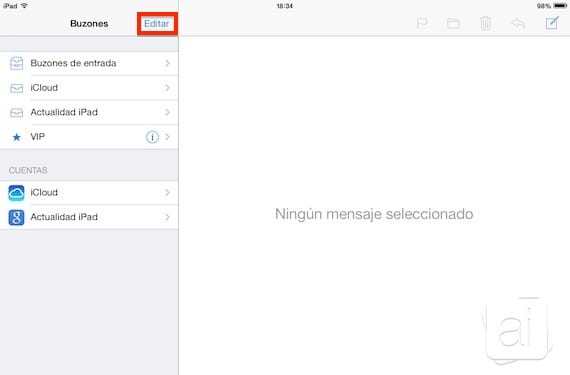
We moeten toegang hebben tot het e-mailtoepassing native voor iOS, klik in het hoofdvenster op de knop "Bewerken" om toegang tot configuratie-opties vanuit de inbox.
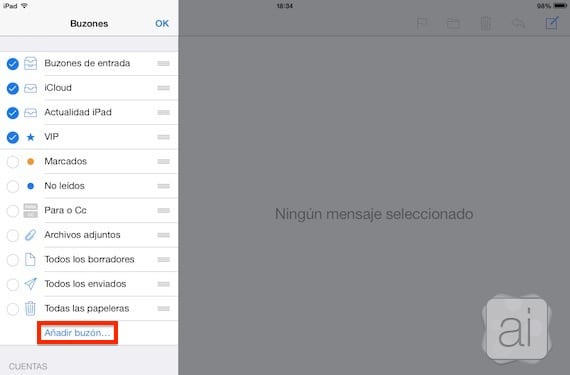
We zullen zien dat er meer mappen verschijnen. Sommige zijn geactiveerd, gemarkeerd door een blauw bord aan de linkerkant, en andere zijn gedeactiveerd, zonder de markering. We kunnen dit naar eigen wens aanpassen. Ik vind het bijvoorbeeld erg handig om daar een dienblad voor te hebben laat me direct ongelezen berichten zien Als we een andere map van onze account willen toevoegen die niet in de lijst staat, klik dan op «Mailbox toevoegen».

We selecteren vervolgens het account dat we willen en kiezen de map die ons interesseert. Het wordt aan de linkerkant gemarkeerd met een bord en we kunnen er zoveel selecteren als we willen.
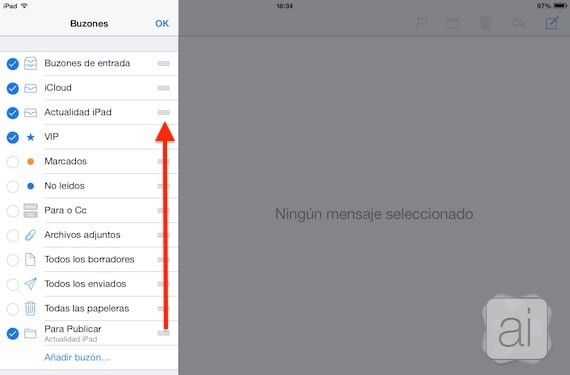
Eenmaal geselecteerd, accepteren we en keren we terug naar het mappenvenster. We kunnen de nieuw toegevoegde map verplaatsen naar de gewenste positie door op de horizontale lijnen aan de rechterkant te drukken en te verschuiven. We kunnen ook de rest van de mappen verplaatsen.
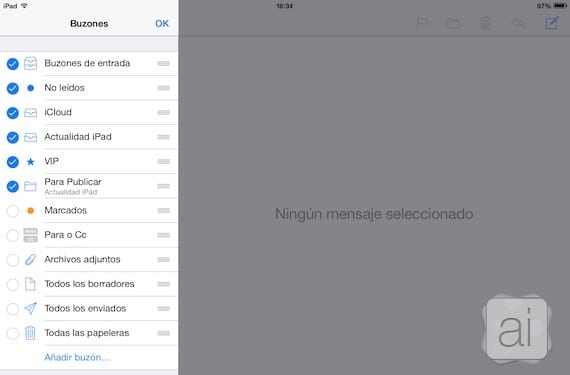
Als we de inbox naar wens hebben geconfigureerd, klik dan op OK en we keren terug naar de hoofdinbox.

We hebben al onze gepersonaliseerde inbox, met de snelkoppelingen naar de mappen die we het meest gebruiken. Dit kan gedaan worden met elk account dat we aan Mail hebben toegevoegd Kent u nog meer tips van Mail? Bent u op zoek naar een oplossing voor uw twijfels? Aarzel dan niet om contact met ons op te nemen, we zullen proberen u te helpen.
Meer informatie - Moe van Mail? Alternatieven om mail op de iPad te beheren: Incredimail, Mail + voor Outlook en Evomail.

Beste vrienden,
Ik weet niet hoe, maar elke keer dat ik de app op mijn iPhone open, wordt mijn iCloud-account getoond, in plaats van de mailboxweergave te zien, wat ik in het begin heb laten zien. Ik weet niet wat ik heb gedaan om dit voor een paar dagen te laten gebeuren.
Ik zou willen dat u op het pictogram Mail klikt, het eerste dat mij verschijnt, is de weergave van al mijn mailboxen.
De app waarnaar ik verwijs is Mail. Sorry.
Met mijn iCloud-account bedoel ik het iCloud-e-mailaccount, die ik ook meestal niet gebruik. En het is degene die verschijnt wanneer ik de Mail-app op mijn iPhone start.
Goedemorgen vanaf mijn iphone, ik heb een paar mailbewegingen gemaakt, van ieders inbox naar de inbox, bij het openen van de inbox is er geen mail